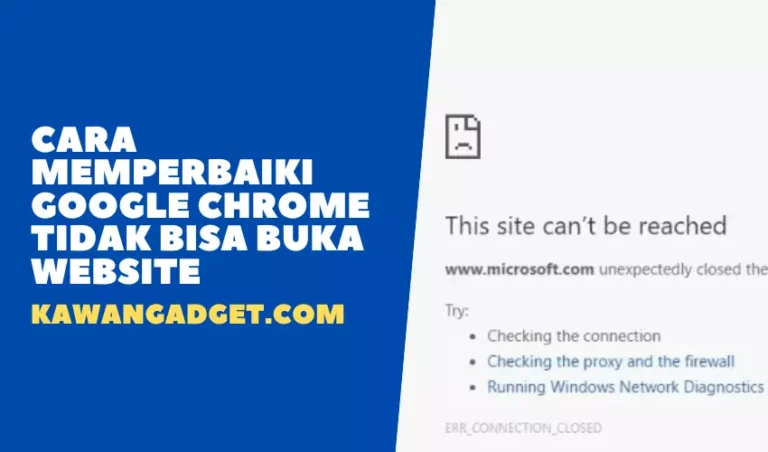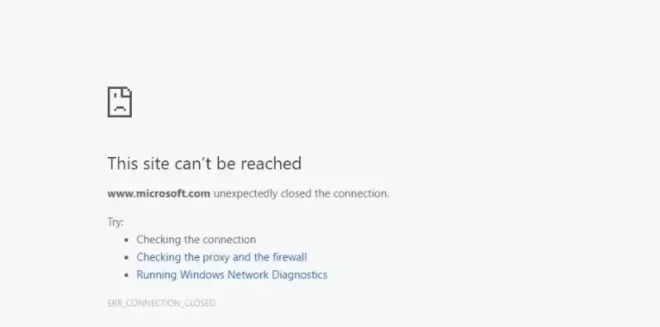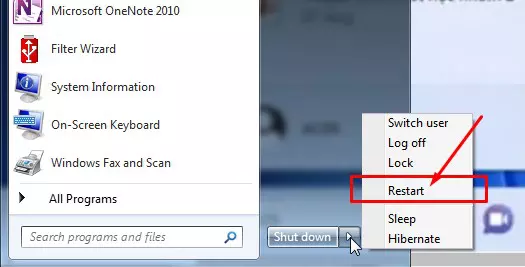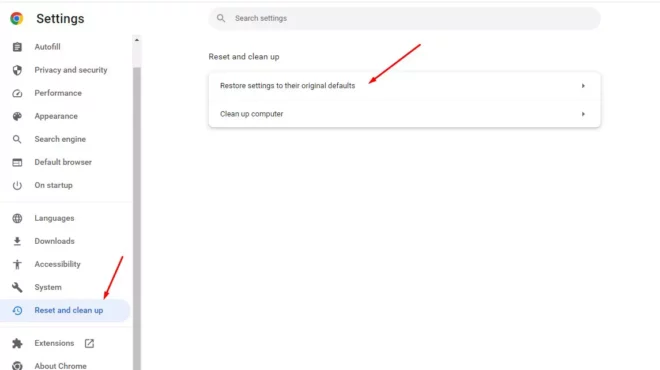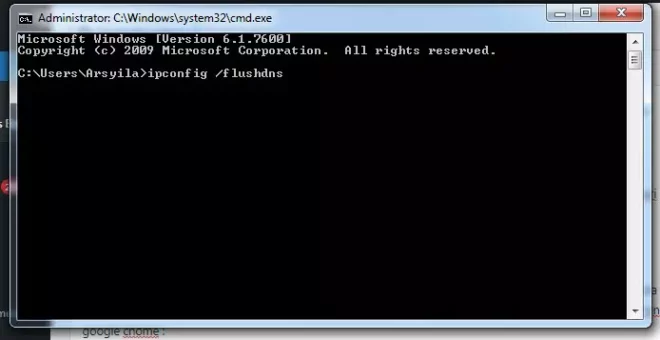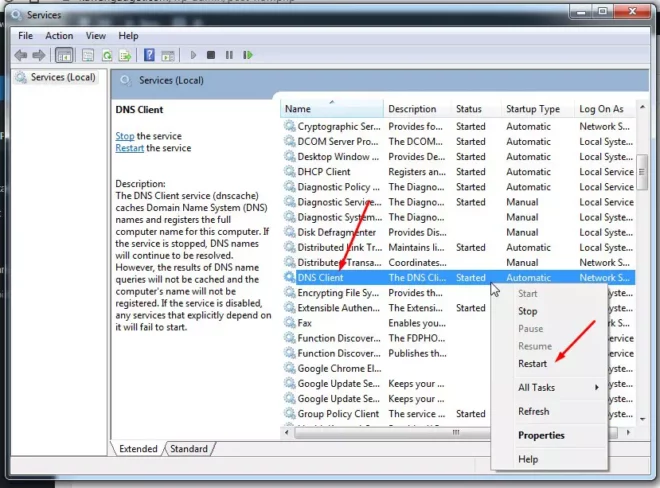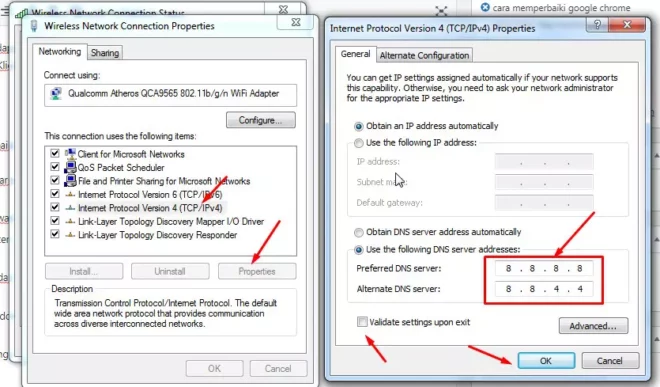Kawangadget.com – Ketika sedang melakukan browsing menggunakan google chrome, mungkin kamu mengalami masalah tidak bisa buka website. Jadi kamu bingung bagaimana sih cara memperbaiki google chrome tidak bisa buka website?
Tentang saja, karena masalah ini Masalah muncul pesan “situs Ini tidak dapat dijangkau” atau “this site can’t be reached”bisa teratasi dengan mudah. Kamu menerapkan beberapa cara mengatasi chrome tidak bisa browsing yang akan kami bagikan disini.
Daftar Isi
- 1 Cara Memperbaiki Google Chrome Tidak Bisa Buka Website
- 1.1 1. Lakukan Restart Komputer
- 1.2 2. Pulihkan Pengaturan Default Browser Google Chrome
- 1.3 3. Cara Memperbaiki Google Chrome Tidak Bisa Buka Website Dengan Hapus Cache dan Riwayat Penelusuran
- 1.4 4. Restart DNS Client di Komputer
- 1.5 5. Cara Memperbaiki Google Chrome Tidak Bisa Buka Website Dengan Ubah DNS Komputer
- 2 Akhir Kata
Cara Memperbaiki Google Chrome Tidak Bisa Buka Website
kenapa google chrome tidak bisa dibuka? Ada beberapa penyebab seperti masalah dengan cache browser, masalah DNS, masalah koneksi internet, dan lainnya. Berikut ini ada beberapa cara memperbaiki google chrome yang tidak bisa membuka website yang muncul keterangan “situs Ini tidak dapat dijangkau” atau “this site can’t be reached”.
1. Lakukan Restart Komputer
Restart komputer adalah langkah dan cara memperbaiki google chrome tidak bisa buka website yang sederhana namun efektif untuk mengatasi masalah ini.
Melakukan restart komputer akan menyegarkan sistem, menutup semua proses yang berjalan, dan mengembalikan komputer ke keadaan awal. Untuk me-restart komputer, kamu bisa menggunakan kombinasi tombol keyboard yaitu Alt + F4. Kemudian pilih opsi “Restart” dan silahkan Enter.
Maka komputer secara otomatis akan melakukan restart dan akan mengembalikan komputer ke kondisi awal. Ini adalah cara cepat dan efektif untuk menyelesaikan masalah chrome tidak bisa browsing tanpa harus melalui langkah-langkah yang rumit.
Baca juga : Cara Melihat Password WiFI di Google Chrome Tanpa Ribet
2. Pulihkan Pengaturan Default Browser Google Chrome
Menyetel ulang browser Chrome ke setelan pabrik merupakan metode dan cara memperbaiki google chrome yang tidak bisa membuka website paling efektif. Cara ini digunakan mengembalikan browser Chrome ke keadaan semula, seperti baru diinstall.
- Langkah 1: Ketikan atau copy paste “chrome://settings/” pada address bar browser chrome dan tekan Enter.
- Langkah 2: Pilih Reset and Clean up, kemudiankamu akan melihat opsi untuk “Restore Settings to their original defaults”
- Langkah 3: Setelah kamu memilih opsi tersebut, jendela konfirmasi akan muncul. Maka kamu perlu mengonfirmasi keputusan kamu di jendela pop-up untuk melakukan reset pegaturan default chrome seperti baru. Setelah dikonfirmasi, kamu hanya perlu me-restart browser agar perubahan tersebut diterapkan.
Yang perlu dicatat bahwa cara ini akan menghapus pengaturan dan data sementara. Sehingga akan memberi kamu pengalaman Chrome yang mirip seperti baru baru menginstall google chrome.
Baca juga : Cara Mengaktifkan IDM di Chrome Laptop/Komputer
3. Cara Memperbaiki Google Chrome Tidak Bisa Buka Website Dengan Hapus Cache dan Riwayat Penelusuran
Untuk memperbaiki masalah terkait DNS, hal pertama yang harus kamu lakukan yaitu harus menghapus data cache DNS. Di bawah ini, kami akan memandu kamu secara detail menghapus cache dan riwayat penelusuran google chome :
- Langkah 1: Tekan kombinasi tombol Windows + R pada keyboard untuk membuka jendela Run. Lalu lanjut ketikan perintah “cmd” dan tekan Enter. Maka akan membuka jendela perintah Command Prompt.
- Langkah 2: Di jendela Command Prompt yang baru dibuka, ketikan perintah berikut dan tekan Enter pada keyboard : ipconfig /flushdns
Perintah tersebut berfungsi untuk menghapus cache DNS sementara pada sistem operasi Windows. Oleh karena itu, proses ini nantinya membantu menyegarkan informasi DNS, yang secara efektif dapat memperbaiki masalah chrome tidak bisa browsing terkait DNS.
Jadi membersihkan cache DNS seperti menyegarkan informasi DNS browser. Sehingga bisa membantu komputer/laptomu terhubung kembali situs web yang tidak bisa dibuka dengan lebih cepat dan akurat.
4. Restart DNS Client di Komputer
DNS Client merupakan bagian penting dari internet pada setiap komputer. Jika terjadi kesalahan, maka bisa menyebabkan masalah tidak bisa mengakses sebuah website atau situs. Untuk memperbaiki masalah ini, kamu bisa melakukan langkah-langkah berikut untuk reset DNS Client :
- Langkah 1 : Buka jendela Run dengan kombinasi tombol Windows + R pada keyboard, lalu masukkan kata kunci “services.msc” dan tekan Enter.
- Langkah 2 : Di jendela Service, silahkan temukan dan klik kanan DNS Client. Lalu tinggal klik Refresh agar sistem DNS restart secara otomatis.
- Langkah 3 : Tunggu beberapa saat sampai layanan DNS Client dilakukan restart sepenuhnya.
Setelah menyelesaikan langkah-langkah di atas, Anda dapat memeriksa kembali apakah masalah tidak dapat mengakses situs web ini telah teratasi. Memulai ulang Klien DNS dapat membantu menyegarkan koneksi jaringan dan memperbaiki beberapa masalah terkait.
Baca juga : Perbandingan Google Chrome dan Microsoft Edge
5. Cara Memperbaiki Google Chrome Tidak Bisa Buka Website Dengan Ubah DNS Komputer
Mengganti DNS bisa menjadi solusi dan cara memperbaiki google chrome tidak bisa buka website yang efektif.
- Langkah 1 : Silahkan kamu klik kanan pada ikon jaringan internet di layar komputer dan pilih “Open Network and Internet Settings”.
- Langkah 2 : Di jendela baru, silahkan scroll ke bawah dan pilih “Network and Sharing Center “.
- Langkah 3 : Di jendela Network and Sharing Center, klik jenis koneksi jaringan internet yang kamu gunakan dan klik “Properties”.
- Langkah 4 : Di jendela pengaturan jaringan, cari dan klik “Internet Protocol Version 4 (TCP/IP)”, lalu silahkan klik pada bagian “Properties”
- Langkah 5 : Pilih “Use the following DNS server addresses” dan masukkan alamat berikut: Server DNS Pilihan: 8.8.8.8 dan Server DNS Alternatif: 8.8.4.4.
- Langkah 6 : Checklist pada bagian “Validate settings upon exit” dan klik OK untuk menyelesaikan proses instalasi DNS baru.
Akhir Kata
Itulah tadi beberapa metode dan cara memperbaiki google chrome tidak bisa buka website yang efektif dan dijamin berhasil. Sehingga nantinya kamu bisa mengakses situs yang ketika diakses hanya tampil keterangan “situs Ini tidak dapat dijangkau” atau “this site can’t be reached”.